Linuxサービスの監視は、Linuxプロフェッショナルの基本的なタスクです。ただし、それを効果的に行うには、プロセスを支援するツールも必要です。そのため、本日は、サービスを快適に監視できるように、Ubuntu20.04にMonitをインストールするお手伝いをします。
Monitとは何ですか?
Monitは、Linuxシステムのサービスを監視できるようにするアプリケーションです。これに加えて、プロセスを分析および監視できます。非常に軽量で高速であり、オープンソースでもあります。これにより、システムでの実行に問題が発生することはありません。
Monitのおかげで、サービスが誤動作していることを知ることができます。これにより、問題が防止され、サーバーをより適切に管理できるようになります。
Monitのもう1つの機能は、Monitを使用して、ローカルホスト上のファイル、ディレクトリ、およびファイルシステムの変更や問題を監視できることです。
最後に、Monitを使用して、全体的なCPU使用率、メモリ、負荷平均など、ローカルホスト上の一般的なシステムリソースを監視できます。
さあ、行きましょう。
Ubuntu20.04にMonitをインストールする
MonitはLinuxで非常によくサポートされており、多くのLinuxディストリビューションの公式リポジトリに存在するために示されています。これはUbuntu20.04にも当てはまります。
それでは始めましょう。 SSH経由でサーバーに接続し、システムを完全に更新します。
sudo apt update
sudo apt upgrade次に、次のコマンドを実行してMonitをインストールできます。
sudo apt install monit軽量のプログラムなので、インストールにそれほど時間はかかりません。
Monitサービスの管理
インストールが完了するとすぐに、次のコマンドでMonitサービスを開始できます
sudo systemctl start monitシステムと一緒に起動することをお勧めします。これを行うには、実行します。
sudo systemctl enable monitMonit設定に変更を加えた場合、変更を適用するにはMonitを再起動する必要があります。
sudo systemctl restart monit最後に、コマンドを使用してサービスのステータスを確認できます
sudo systemctl status monit
このようにして、Monitですべてがどのように進んでいるかを確認できます。
MonitへのWebアクセスを許可する
デフォルトでは、MonitWebインターフェースはアクセスに対して有効になっていません。したがって、構成ファイルを編集して有効にする必要があります。
まず、バックアップを行いましょう。
sudo cp /etc/monit/monitrc /etc/monit/monitrc.bak今すぐ編集
sudo nano /etc/monit/monitrc
そして、このセクションをこのように残して、Webインターフェイスを有効にします。 pssを置き換えます より良いパスワードで。
set httpd port 2812 and
allow admin:pss例として、画像を残しておきます。

変更を保存してエディタを閉じます。
構成ファイルの構文をチェックして、エラーがないことを確認してください。
sudo monit -tエラーがない場合は、この出力が表示されます
Control file syntax OKサービスを再開します
sudo systemctl restart monitこの他のコマンドでMonitのステータスを確認することもできます
sudo monit status
Monitによる監視サービス
この例では、NginxとMariaDBをインストールします。
sudo apt install nginx mariadb-serverMonitには、NginxとMariaDBの構成ファイルが含まれています。それでは、次のように有効にしましょう:
sudo ln -s /etc/monit/conf-available/nginx /etc/monit/conf-enabled/
sudo ln -s /etc/monit/conf-available/mysql /etc/monit/conf-enabled/サービスを再開します
sudo systemctl restart monitこれらのサービスが監視されることを確認してください。
sudo monit summary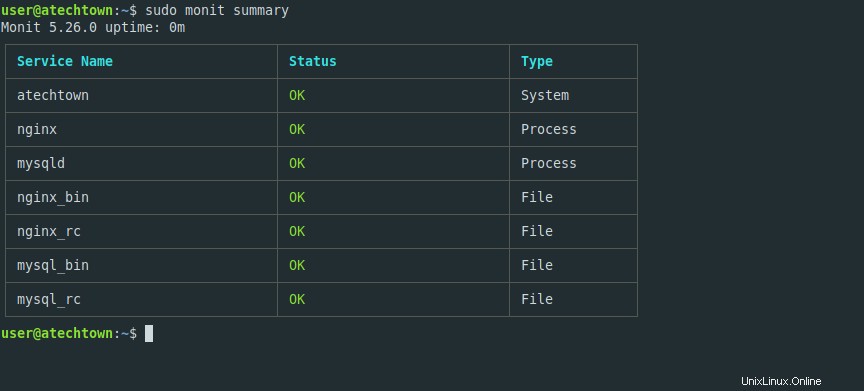
最後に、http://your-server:2812に移動します ログインすると、Monitのメイン画面が表示されます。

結論
この投稿では、Linuxでサービスを監視するためにMonitをインストールして構成する方法を学びました。お気づきのように、使いやすく、多くのプロジェクトに便利です。
私たちの投稿を共有し、私たちの成長を助けてください。